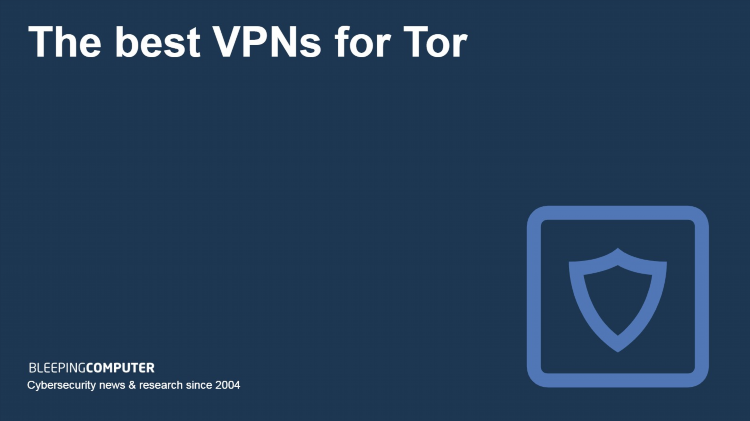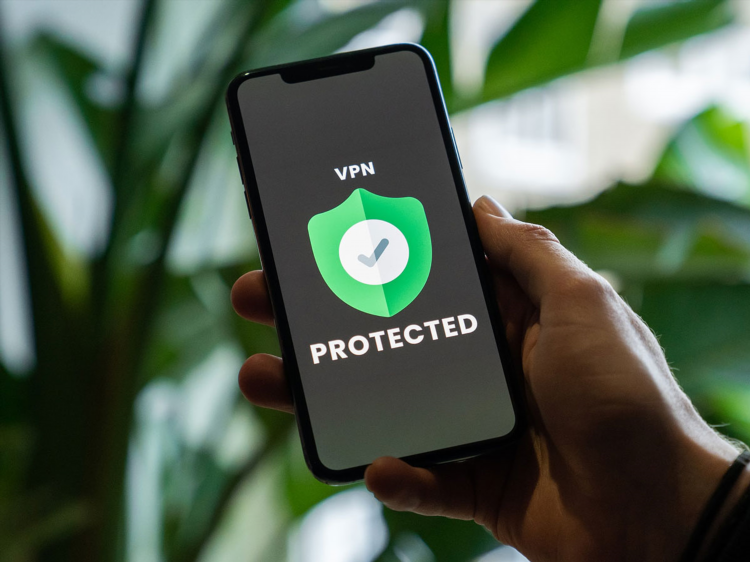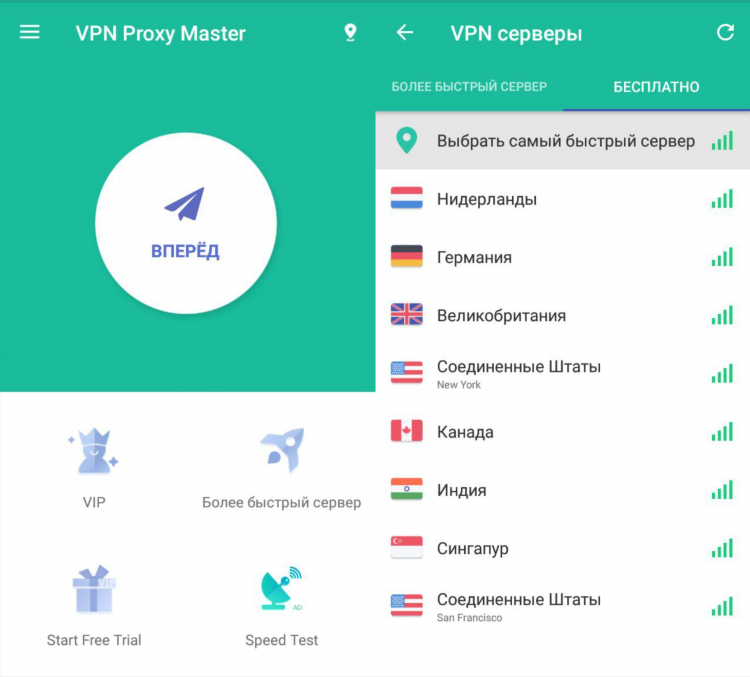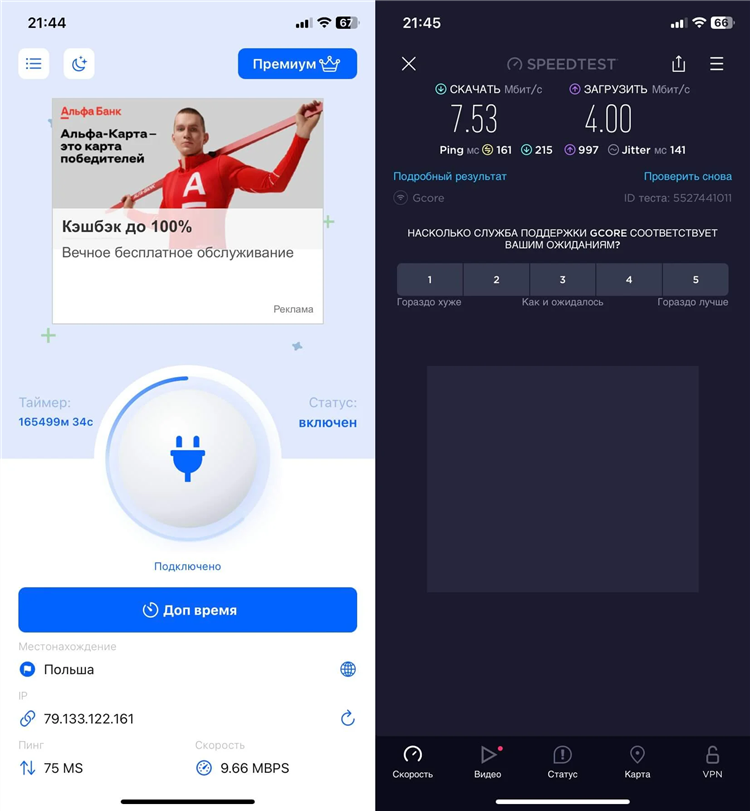Впн в опера gx как включить
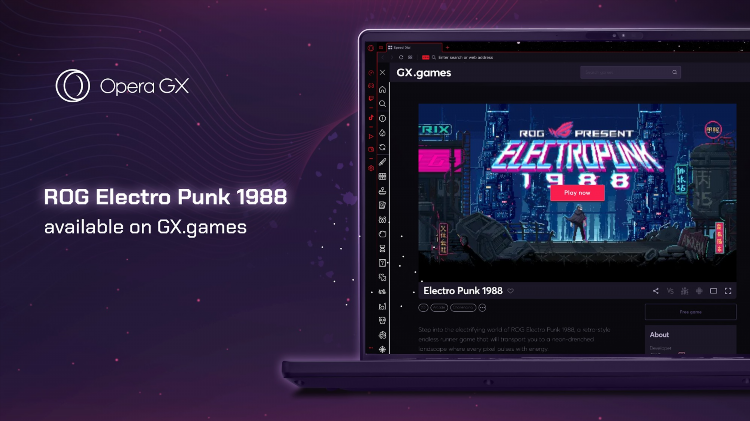
ВПН в Opera GX: как включить
Виртуальная частная сеть (ВПН) — это важный инструмент для обеспечения безопасности и конфиденциальности в интернете. В последние годы ВПН-сервисы стали крайне популярными, благодаря возможности анонимизировать трафик, обходить блокировки и защитить данные при использовании общедоступных сетей. В браузере Opera GX уже встроена функция ВПН, что позволяет пользователям значительно упростить процесс подключения к безопасным серверам. В этой статье подробно рассмотрим, как включить ВПН в Opera GX и использовать его на практике.
Основные функции встроенного ВПН в Opera GX
Opera GX — это специализированная версия браузера Opera, ориентированная на геймеров. Помимо множества функций для повышения производительности, Opera GX также включает встроенный ВПН. Это позволяет пользователям устанавливать защищенные соединения с серверами по всему миру без необходимости в сторонних приложениях.
Особенности ВПН в Opera GX:
-
Безопасность: ВПН шифрует интернет-трафик, обеспечивая защиту от взломов и утечек данных.
-
Анонимность: Использование ВПН скрывает реальный IP-адрес пользователя, что повышает конфиденциальность.
-
Обход блокировок: ВПН позволяет обойти региональные ограничения и блокировки контента.
Включение ВПН в Opera GX: пошаговая инструкция
Чтобы использовать встроенный ВПН в браузере Opera GX, необходимо выполнить несколько простых шагов. Рассмотрим их в деталях.
Шаг 1: Откройте настройки Opera GX
Для начала нужно открыть настройки браузера. Для этого:
-
Запустите Opera GX.
-
В верхней части окна браузера нажмите на значок меню в виде трех горизонтальных линий.
-
Выберите пункт «Настройки» или используйте горячие клавиши
Alt+P.
Шаг 2: Перейдите в раздел с настройками безопасности
В меню настроек следует найти раздел, отвечающий за безопасность и конфиденциальность. Для этого:
-
В левом меню выберите категорию «Конфиденциальность и безопасность».
-
Прокрутите страницу вниз до раздела «ВПН».
Шаг 3: Включите ВПН
В разделе «ВПН» будет несколько опций, среди которых можно активировать или деактивировать функцию. Чтобы включить ВПН:
-
Переведите ползунок в положение «Включено» для активации встроенного ВПН.
-
При необходимости можно настроить дополнительные параметры, такие как выбор региона сервера.
После активации ВПН вы увидите значок в виде замка в адресной строке браузера, что свидетельствует о том, что соединение теперь защищено.
Настройки и функции ВПН в Opera GX
Opera GX предлагает несколько настроек для оптимизации использования встроенного ВПН. Важно учитывать, что хотя сервис и защищает интернет-соединение, его возможности ограничены по сравнению с полноценными сторонними ВПН-сервисами.
Выбор региона сервера
Встроенный ВПН Opera GX позволяет выбирать регион для подключения, что важно для обхода географических блокировок контента. Чтобы выбрать сервер в нужной стране:
-
Перейдите в настройки ВПН.
-
В разделе «Сервер» выберите один из доступных регионов, таких как Европа, Америка или Азия.
Отключение ВПН для отдельных сайтов
Если необходимо временно отключить ВПН для определенного сайта, это можно сделать через контекстное меню на панели управления ВПН. Это удобная опция, которая может пригодиться при работе с сервисами, не поддерживающими подключение через ВПН.
Безопасность и конфиденциальность
Opera GX гарантирует, что трафик пользователей не будет передаваться сторонним организациям, поскольку компания заявляет, что не ведет логи и не отслеживает деятельность пользователей. Тем не менее, важно понимать, что это не заменяет полноценный ВПН-сервис с расширенной функциональностью.
Преимущества использования ВПН в Opera GX
Включение ВПН в Opera GX имеет несколько значительных преимуществ. Среди них можно выделить:
-
Безопасность в общественных сетях: ВПН защищает данные при подключении к Wi-Fi в кафе, аэропортах и других общественных местах.
-
Защита от отслеживания: ВПН скрывает ваш реальный IP-адрес, предотвращая отслеживание вашей активности в интернете.
-
Окружение с максимальной анонимностью: Включение ВПН позволяет вам скрыть свое местоположение, что полезно при посещении сайтов с высокими требованиями к конфиденциальности.
Часто задаваемые вопросы
1. Почему ВПН в Opera GX не работает должным образом?
Есть несколько возможных причин, включая настройки конфигурации сети, блокировки со стороны провайдера или технические проблемы на стороне сервера. Важно также проверять, не нарушает ли использование ВПН условия какого-либо сервиса, который вы посещаете.
2. Как отключить ВПН в Opera GX?
Для отключения ВПН в Opera GX нужно повторно зайти в настройки и перевести ползунок в положение «Выключено». Это позволит вернуть стандартное подключение без использования ВПН.
3. Можно ли использовать сторонние ВПН-сервисы с Opera GX?
Да, можно. Opera GX поддерживает работу с внешними ВПН-сервисами, если пользователю нужно больше опций для настройки подключения. Это можно сделать через настройки системы или с помощью расширений браузера.
4. Влияет ли ВПН на скорость интернета?
Использование ВПН может несколько снизить скорость интернета из-за шифрования трафика и маршрутизации через серверы. Однако скорость будет зависеть от выбранного сервера и качества подключения.
5. Какие страны доступны для подключения через ВПН в Opera GX?
Встроенный ВПН Opera GX предоставляет возможность выбрать серверы в нескольких странах, включая США, Канаду, Германию, Великобританию, Францию и другие.
Заключение
Включение ВПН в Opera GX — это простое и удобное решение для обеспечения безопасности и конфиденциальности в сети. Встроенный ВПН предоставляет базовую защиту, а также позволяет обходить географические блокировки контента. Однако для пользователей, которым необходимы дополнительные функции или высокая скорость соединения, рекомендуется рассмотреть использование сторонних ВПН-сервисов.